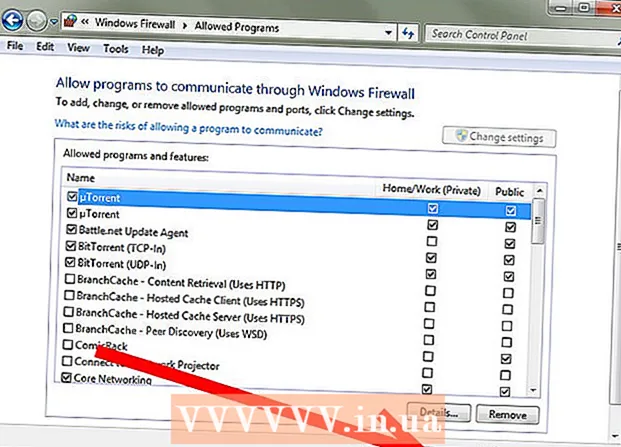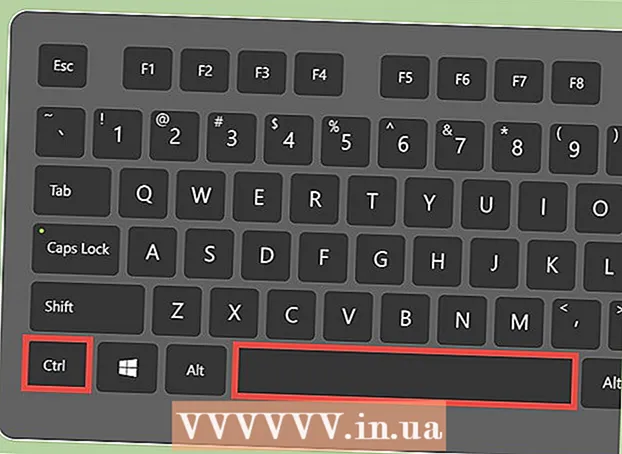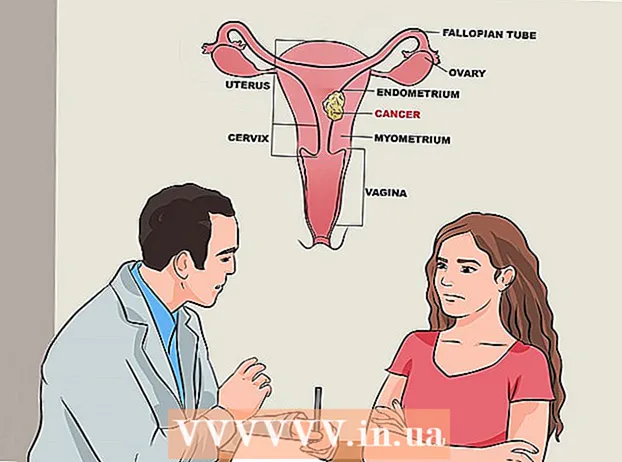Автор:
Roger Morrison
Жаратылган Күнү:
19 Сентябрь 2021
Жаңыртуу Күнү:
1 Июль 2024

Мазмун
- Басуу
- 3-ыкманын 1-ыкмасы: Windows жана Mac
- 3 ичинен 2-ыкма: iPhone / iPod / iPad
- 3 ыкмасы 3: Кыйынчылыктарды чечүү
ITunes жана App Storeдон колдонмолорду жана музыканы акысыз жүктөп алгыңыз келеби? Андан кийин сизге Apple ID керек, аны сиз насыя картаңыздын маалыматын бербестен ала аласыз. Насыя картасыз Apple ID түзүүнүн эң оңой жолу - iTunes аркылуу же iPhone, iPod же iPad аркылуу жаңы Apple ID түзүү.
Басуу
3-ыкманын 1-ыкмасы: Windows жана Mac
 ITunes ачуу. Компьютериңизден насыя картасы жок Apple ID түзүү үчүн, Apple ID веб-сайтын эмес, iTunes колдонуш керек.
ITunes ачуу. Компьютериңизден насыя картасы жок Apple ID түзүү үчүн, Apple ID веб-сайтын эмес, iTunes колдонуш керек.  ITunes Дүкөнүн ачыңыз. Аны ачуу үчүн "iTunes Store" кошумча барагын чыкылдатыңыз.
ITunes Дүкөнүн ачыңыз. Аны ачуу үчүн "iTunes Store" кошумча барагын чыкылдатыңыз.  "Баскычын чыкылдатыңыз... "баскычын басып," Колдонмолорду "тандаңыз. Ушуну менен iTunes App Store ачылат.
"Баскычын чыкылдатыңыз... "баскычын басып," Колдонмолорду "тандаңыз. Ушуну менен iTunes App Store ачылат.  Акысыз колдонмону табуу. Акысыз колдонмону орнотуп, ага байланыштуу эч кандай төлөм ыкмасы жок эсеп жазуусун түзүңүз.
Акысыз колдонмону табуу. Акысыз колдонмону орнотуп, ага байланыштуу эч кандай төлөм ыкмасы жок эсеп жазуусун түзүңүз.  "Акысыз" баскычын чыкылдатыңыз. Бул сиздин Apple ID менен кирүү үчүн терезе ачат.
"Акысыз" баскычын чыкылдатыңыз. Бул сиздин Apple ID менен кирүү үчүн терезе ачат.  "Apple ID түзүү" баскычын чыкылдатыңыз.
"Apple ID түзүү" баскычын чыкылдатыңыз. Чыкылдатуу.Улантуу.
Чыкылдатуу.Улантуу. Шарттар менен таанышып чыкылдатыңыз.Макулдашуу
Шарттар менен таанышып чыкылдатыңыз.Макулдашуу  Бардык керектүү маалыматтарды толтуруңуз. Сизден электрондук почта дарегиңизди көрсөтүп, сыр сөздү түзүп, айрым коопсуздук суроолорун толтуруп, туулган күнүңүздү киргизиңиз. Бүткөндөн кийин Улантууну чыкылдатыңыз.
Бардык керектүү маалыматтарды толтуруңуз. Сизден электрондук почта дарегиңизди көрсөтүп, сыр сөздү түзүп, айрым коопсуздук суроолорун толтуруп, туулган күнүңүздү киргизиңиз. Бүткөндөн кийин Улантууну чыкылдатыңыз.  Төлөм ыкмаңыз катары "Жок" тандаңыз. Эгер "Бири жок" болсо, анда көбүрөөк маалымат алуу үчүн wikiHowту караңыз.
Төлөм ыкмаңыз катары "Жок" тандаңыз. Эгер "Бири жок" болсо, анда көбүрөөк маалымат алуу үчүн wikiHowту караңыз.  Сиздин эсеп ырастоо. Сиз берген электрондук почта дарегине жөнөтүлгөн ырастоочу электрондук почта шилтемесин чыкылдатыңыз. Шилтемени чыкылдаткандан кийин, Apple IDңиз колдонууга даяр.
Сиздин эсеп ырастоо. Сиз берген электрондук почта дарегине жөнөтүлгөн ырастоочу электрондук почта шилтемесин чыкылдатыңыз. Шилтемени чыкылдаткандан кийин, Apple IDңиз колдонууга даяр.
3 ичинен 2-ыкма: iPhone / iPod / iPad
 Колдонмолор дүкөнүн ачыңыз. App Store дүкөнүнөн акысыз тиркемени жүктөп, насыя картасыз Apple ID түзсөңүз болот.
Колдонмолор дүкөнүн ачыңыз. App Store дүкөнүнөн акысыз тиркемени жүктөп, насыя картасыз Apple ID түзсөңүз болот. - Телефонуңуз Apple ID менен кире электигин текшериңиз.
 Орнотуу үчүн акысыз колдонмону табыңыз. Негизги барактан тандоо үчүн бир нече болушу керек, бирок белгилүү бир колдонмолорду издесеңиз болот.
Орнотуу үчүн акысыз колдонмону табыңыз. Негизги барактан тандоо үчүн бир нече болушу керек, бирок белгилүү бир колдонмолорду издесеңиз болот.  "Акысыз" баскычын, андан кийин пайда болгон "Орнотуу" баскычын таптаңыз.
"Акысыз" баскычын, андан кийин пайда болгон "Орнотуу" баскычын таптаңыз. Кирүү талап кылынганда, "Жаңы Apple ID түзүү" баскычын таптап коюңуз.
Кирүү талап кылынганда, "Жаңы Apple ID түзүү" баскычын таптап коюңуз. Бардык керектүү маалыматтарды толтуруңуз. Сизден электрондук почта дарегиңизди көрсөтүп, сыр сөздү түзүп, айрым коопсуздук суроолорун толтуруп, туулган күнүңүздү киргизиңиз.
Бардык керектүү маалыматтарды толтуруңуз. Сизден электрондук почта дарегиңизди көрсөтүп, сыр сөздү түзүп, айрым коопсуздук суроолорун толтуруп, туулган күнүңүздү киргизиңиз.  Төлөм ыкмасын тандасаңыз, "Эч кимди" таптап коюңуз. Эгер "Бири жок" болсо, анда көбүрөөк маалымат алуу үчүн wikiHowту караңыз.
Төлөм ыкмасын тандасаңыз, "Эч кимди" таптап коюңуз. Эгер "Бири жок" болсо, анда көбүрөөк маалымат алуу үчүн wikiHowту караңыз.  Сиздин эсеп ырастоо. Сиз берген электрондук почта дарегине жөнөтүлгөн ырастоочу электрондук почта шилтемесин чыкылдатыңыз. Шилтемени чыкылдаткандан кийин, Apple IDңиз колдонууга даяр.
Сиздин эсеп ырастоо. Сиз берген электрондук почта дарегине жөнөтүлгөн ырастоочу электрондук почта шилтемесин чыкылдатыңыз. Шилтемени чыкылдаткандан кийин, Apple IDңиз колдонууга даяр.
3 ыкмасы 3: Кыйынчылыктарды чечүү
 Аймагыңыздын жөндөөлөрү өзгөргөндүгүн текшериңиз. Эгер жакында эле бар болгон Apple ID аймагын өзгөрткөн болсоңуз, анда төлөм ыкмасын көрсөтүп, эсеп маалыматын жаңыртышыңыз керек. Андан кийин насыя картаңыздын маалыматын эсептен алып салсаңыз болот.
Аймагыңыздын жөндөөлөрү өзгөргөндүгүн текшериңиз. Эгер жакында эле бар болгон Apple ID аймагын өзгөрткөн болсоңуз, анда төлөм ыкмасын көрсөтүп, эсеп маалыматын жаңыртышыңыз керек. Андан кийин насыя картаңыздын маалыматын эсептен алып салсаңыз болот.  Каражат жетиштүү экендигин текшерип алыңыз. Эгер сиздин Apple ID төлөнө элек балансыңыз болсо, анда эч кимди төлөм ыкмасы катары киргизе албайсыз. Төлөм маалыматын жаңыртып, төлөнө турган сумманы төлөп берсеңиз болот, андан кийин төлөм ыкмасын "Жок" деп койсоңуз болот.
Каражат жетиштүү экендигин текшерип алыңыз. Эгер сиздин Apple ID төлөнө элек балансыңыз болсо, анда эч кимди төлөм ыкмасы катары киргизе албайсыз. Төлөм маалыматын жаңыртып, төлөнө турган сумманы төлөп берсеңиз болот, андан кийин төлөм ыкмасын "Жок" деп койсоңуз болот.